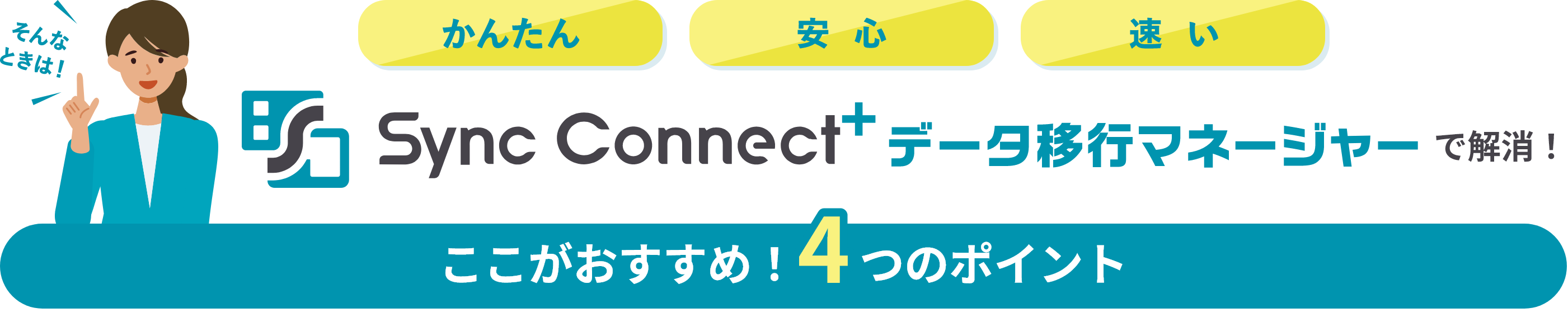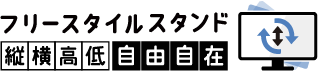2025年10月のWindows 10 サポート終了にあたり、
多くの企業で社内PCのリプレイスがすすんでいます。
アイ・オー・データの商品で、
よりスムーズなリプレイスを実現しませんか?
また、Windows 11の機能を
活用するための便利な商品もご紹介します。
-
PCのリプレイスがはかどる!
データ移行時の おすすめアイテム -
新PCには 新ディスプレイを!
Type-C®対応モデルがいちおし -
デスクワークがもっと快適に!
プラスワンアイテム 大集合
データ移行時、
直面しがちなお困りごと

- 社員へのデータ移行のフォローが大変
- リースPCの返却期限が迫り、切り替え完了まで時間がない

- データ移行の方法が合っているか不安
- 移行漏れが心配で旧PCを返却・廃棄できない
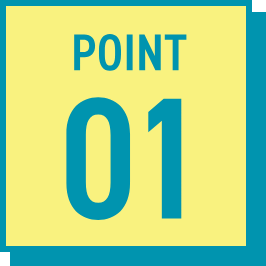
わかりやすい操作画面
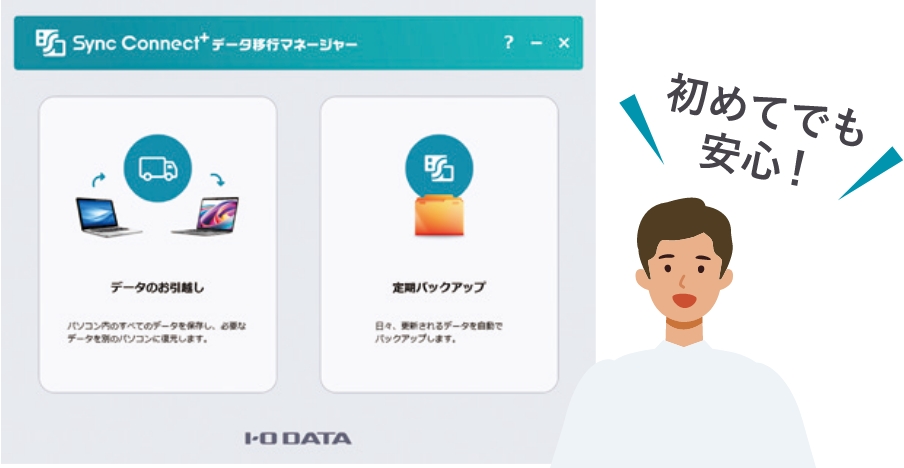
アプリの画面は、直感的に操作できるデザインになっているので、初めての方でも迷わずバックアップ作業を進められます。
設定が少なく簡単操作のため、どなたでも自分で移行作業をすることができます。
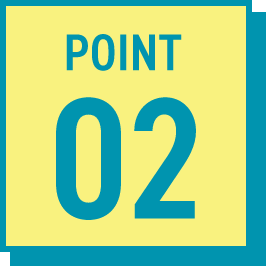
データの取りこぼしゼロ

本アプリは、PC内のデータを“まるごと”バックアップするので、取りこぼしや移行漏れが無く安心です。
データの要否を確認する手間もかからないため、スムーズにバックアップが完了します。
※アプリやシステム設定等の復元は行えません。
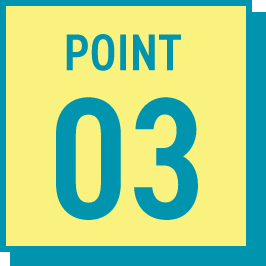
高速バックアップ
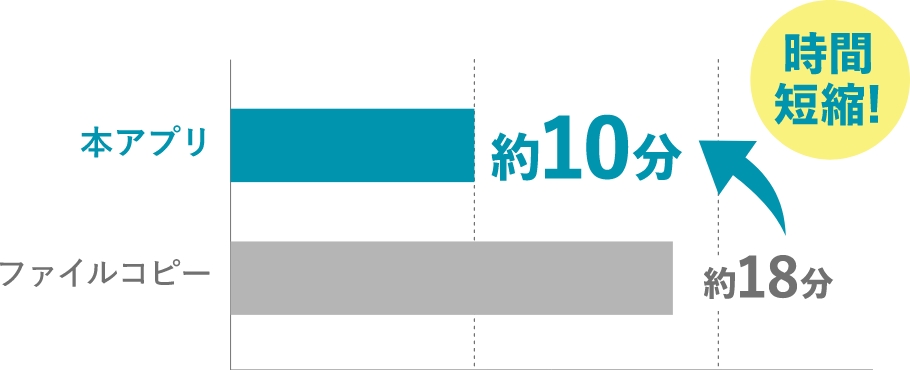
本アプリを使用すると、約138GBのバックアップが約10分で完了!
通常のファイルコピーに比べ、バックアップにかかる時間が短縮されます。
※SSPD-SUTC/Sを使用した場合。測定環境は商品ページをご確認ください。
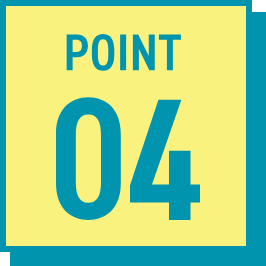
ネット環境は不要

本アプリでのデータ移行なら、インターネット環境は不要。
ネット環境に依存しないため、通信障害などの心配なくバックアップを実行できます。
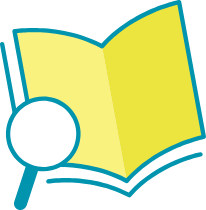
PCに詳しくない方も安心!かんたんデータ移行の手順
ポータブルSSD
「SSPD-SUTC/Sシリーズ」を
使用する場合
まずは旧PCから
SSDへデータをバックアップ
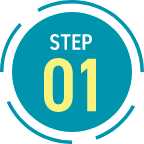
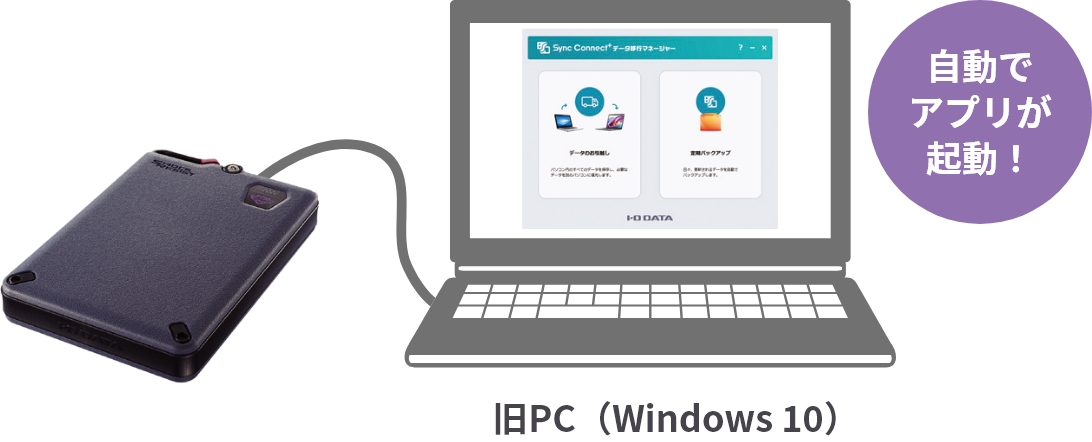
旧PCにSSDを接続し、パスワードロックを解除すると、「Sync Connect+データ移行マネージャー」が自動で起動します。
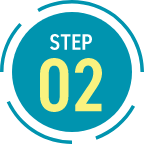
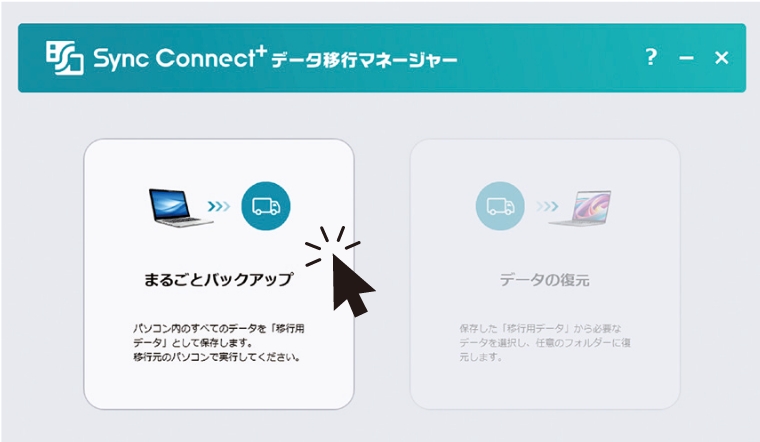
「まるごとバックアップ」をクリックします。
画面に従って操作するとデータ保存が始まりますので、完了までしばらくお待ちください。
次は新PCでデータを復元!
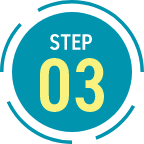
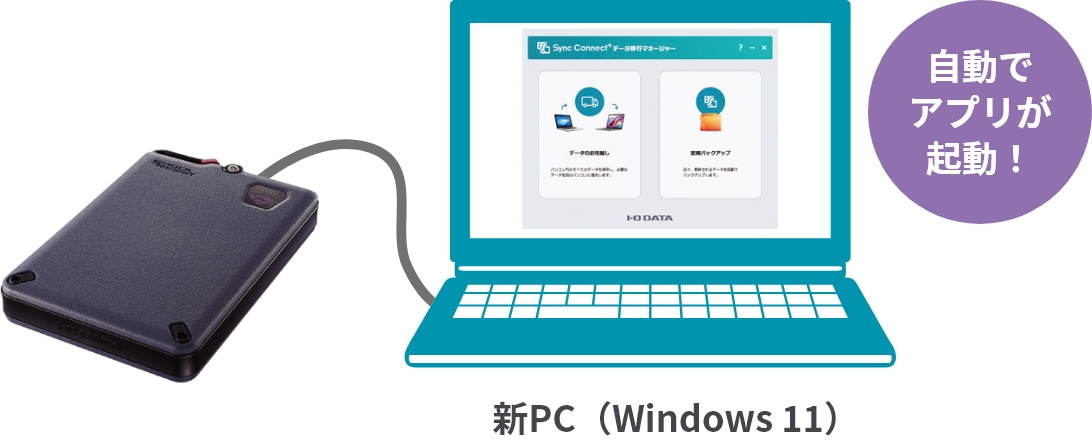
完了したら、SSDを旧PCから外し、新PCに接続します。
パスワードロック解除後、「Sync Connect+データ移行マネージャー」が自動で起動します。
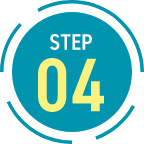
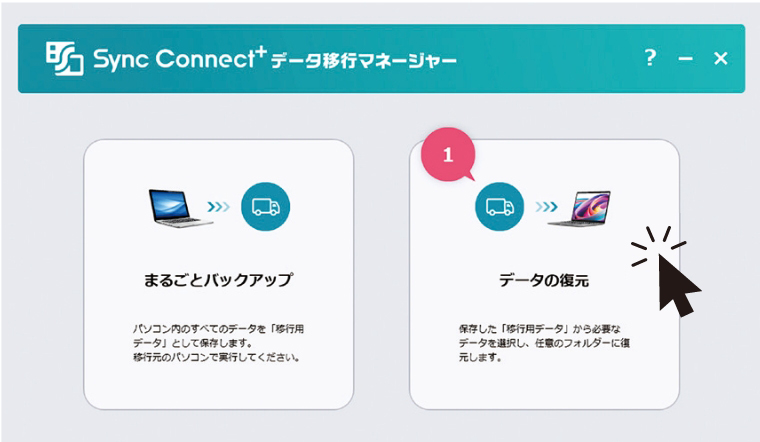
「データの復元」をクリックします。
復元したいフォルダーを選択し、「開始」をクリック。復元完了までしばらくお待ちください。
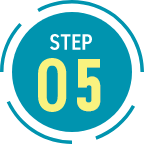
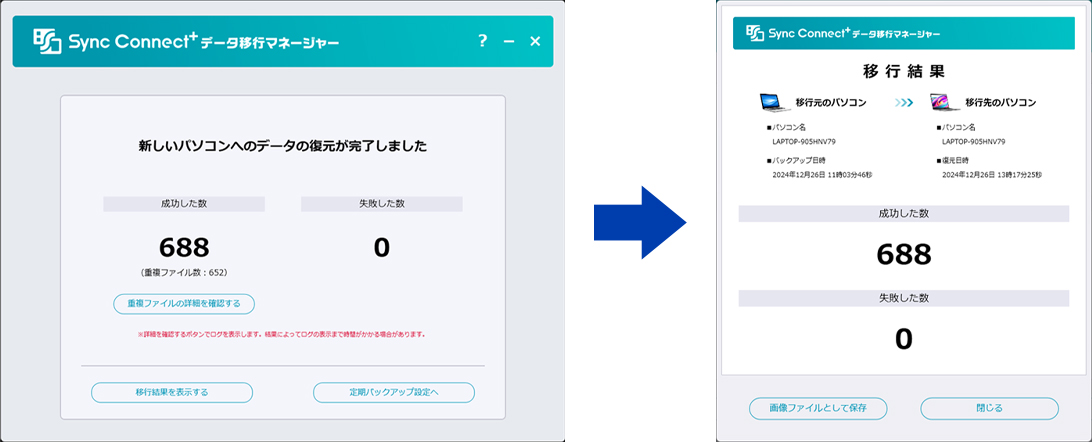
復元が完了しました。
完了画面では、復元に成功した数、失敗した数が表示されます。移行結果の出力も可能です。
これで、データ移行は完了です。
「Sync Connect+
データ移行マネージャー」
内蔵のSSD・HDD
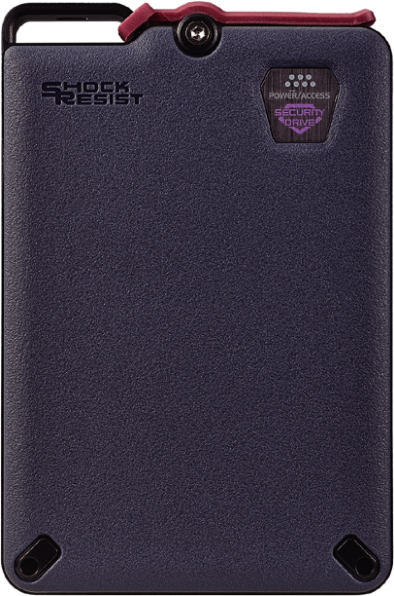
ポータブルSSD 高速転送
500GB/1TB/2TB/4TB/8TB
SSPD-SUTC/SシリーズポータブルHDD
1TB/2TB/4TB
HDPD-SUTC/Sシリーズセキュリティ機能も充実!

盗難や紛失時のデータ流出リスクを低減します。
- ハードウェア自動暗号化
- パスワードロック
- ケンジントンスロット

データ移行後は、
定期バックアップ用の
SSD・HDDとして使える!
バックアップアプリ「Sync Connect+」で定期バックアップすることで、急なPCの故障やデータ消失に備えることができます。
さらに『あんしんオートロック機能』で、ウイルス感染やデータ消失のリスクを低減します。
あんしんオートロック機能
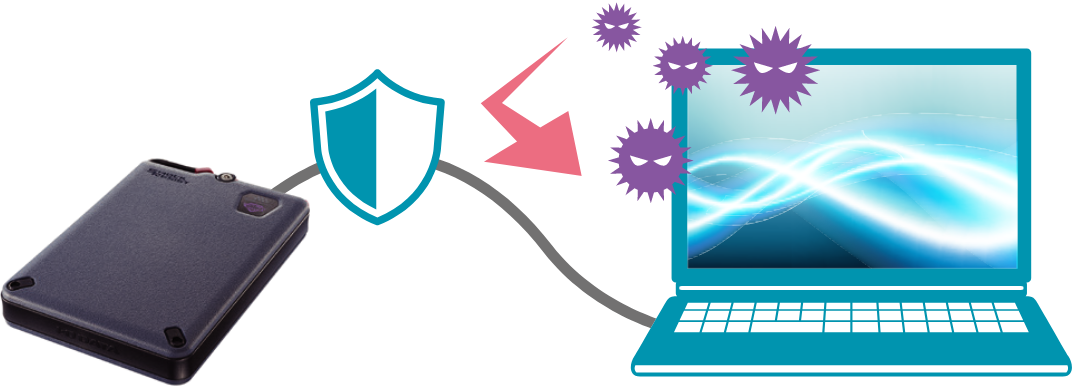
PCのバックアップ開始と同時に自動でロックを解除し、バックアップ完了と同時に自動でロックする機能です。
ロック中は、PCがランサムウェアに感染してもPCからSSD・HDDが見えないので、SSD・HDDに保存されたデータへの感染リスクを低減できます。
※詳細は商品ページをご確認ください。
本商品の魅力を動画で解説!
アイ・オー・データ製の
SSD/HDDで使える無償アプリを提供中
![]()
アイ・オー・データ製SSD/HDDをお持ちのお客様は、
「Sync Connect+ データ移行マネージャー」を無償でご利用いただけます!ぜひご活用くださいませ。
不要になったPCの廃棄時、
“データの抹消”もお忘れなく!

「ファイルの削除」や「初期化」では、完全にデータを消去することはできません。
廃棄したはずのPCが第三者の手に渡り、データを復元、悪用されてしまう可能性もあります。
そのようなリスクを回避するため、データ消去ソフト「DiskRefresher5」で強固なデータ消去を行いましょう。
-
強固な消去方式に対応
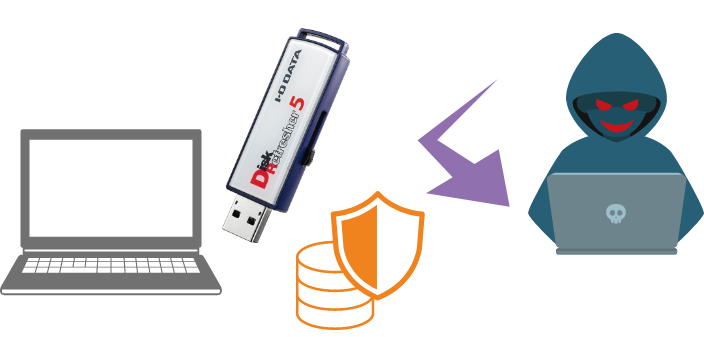
復旧ソフトを使用しても、復元できないほどの強固なデータ消去が可能。
-
必要なライセンス数に応じて購入できる

1、10、50、100ライセンス版をご用意。必要なライセンス数に合わせてご購入いただけます。追加ライセンスもあるため、追加購入も可能。
※廃棄ドライブ1台につき1ライセンス必要です。
-
消去証明書を発行できる
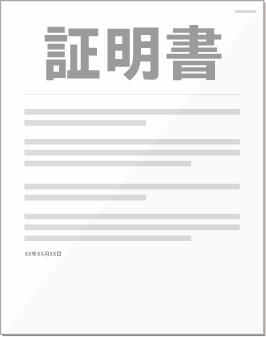
外付けSSD・HDDのデータ消去後、「消去証明書」を発行できます。透かし入りのため、偽造も防止。
USBメモリー型データ消去ソフト【パソコン消去版】
D-REF5Bシリーズ

米国国立標準技術研究所(NIST)が定めるデータ消去レベルの中でも高レベルな「PURGE」方式に対応し、ADECの認証も受けています。パソコン廃棄を安全に行うために、廃棄前のデータ抹消を徹底して行いましょう。
商品詳細はこちら本商品の魅力を動画で解説!
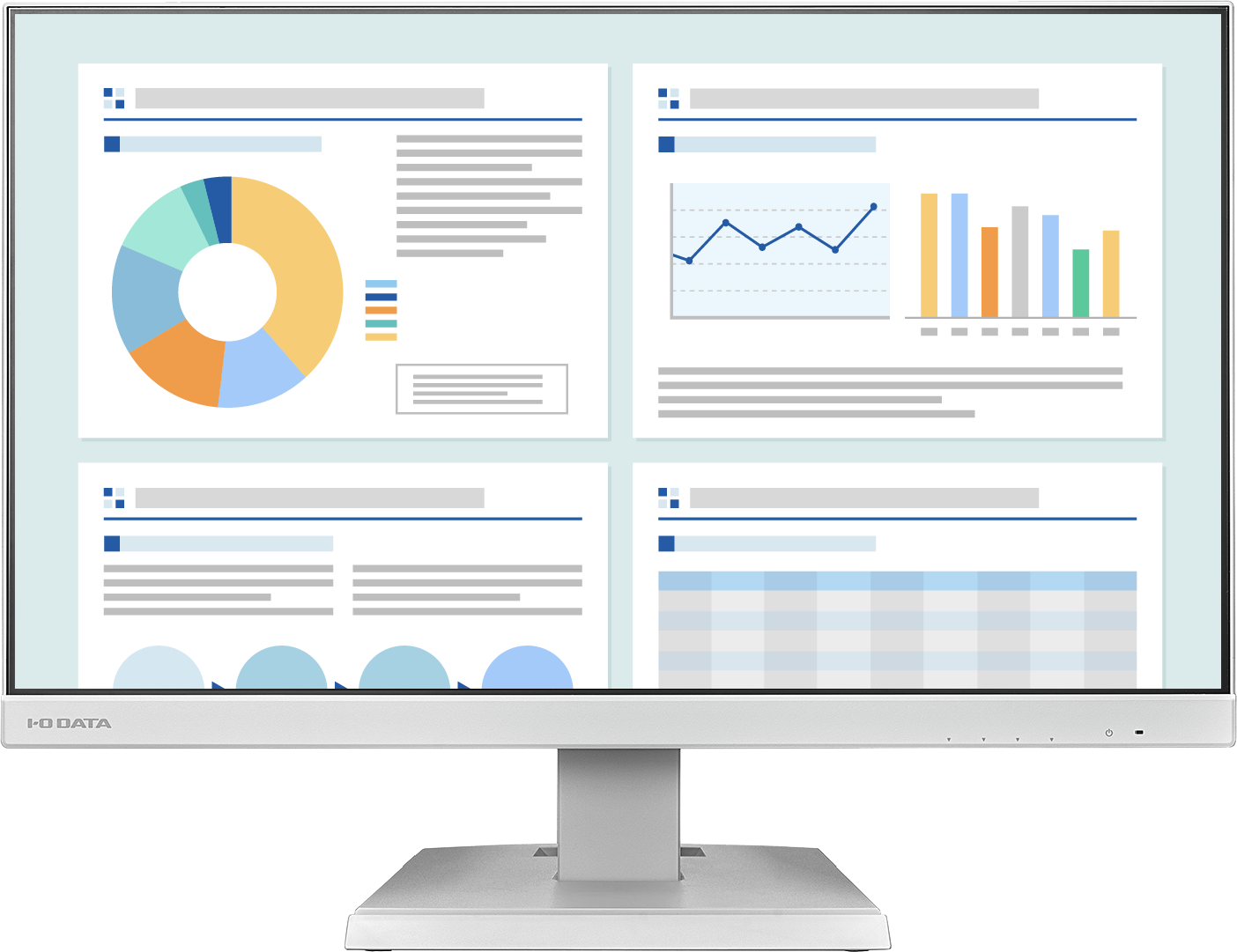
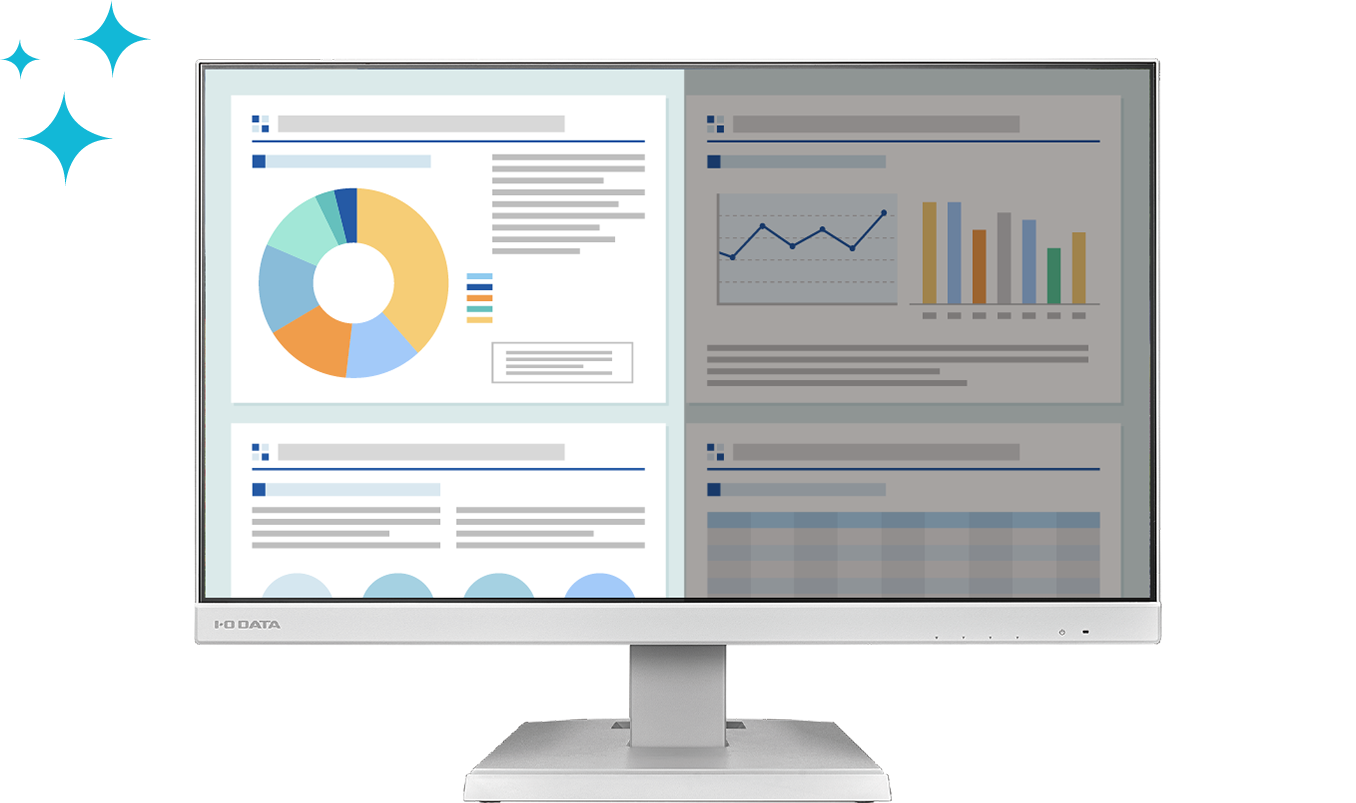
Windows 11導入に伴って、 社用PCを新しくするタイミングで
今お使いの液晶ディスプレイを 見直しませんか?
古い液晶ディスプレイを 使うデメリットと、
買い替えにおすすめの 新しい液晶ディスプレイをご紹介します!
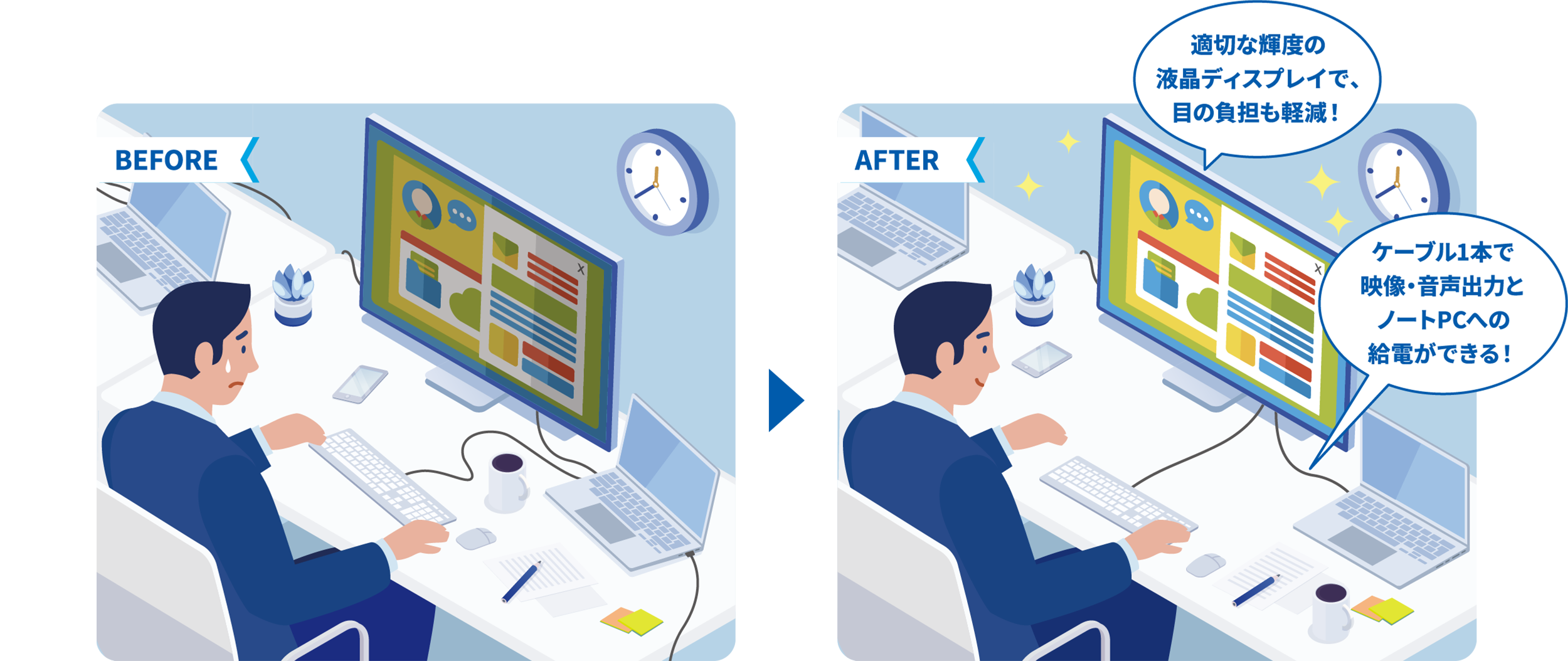
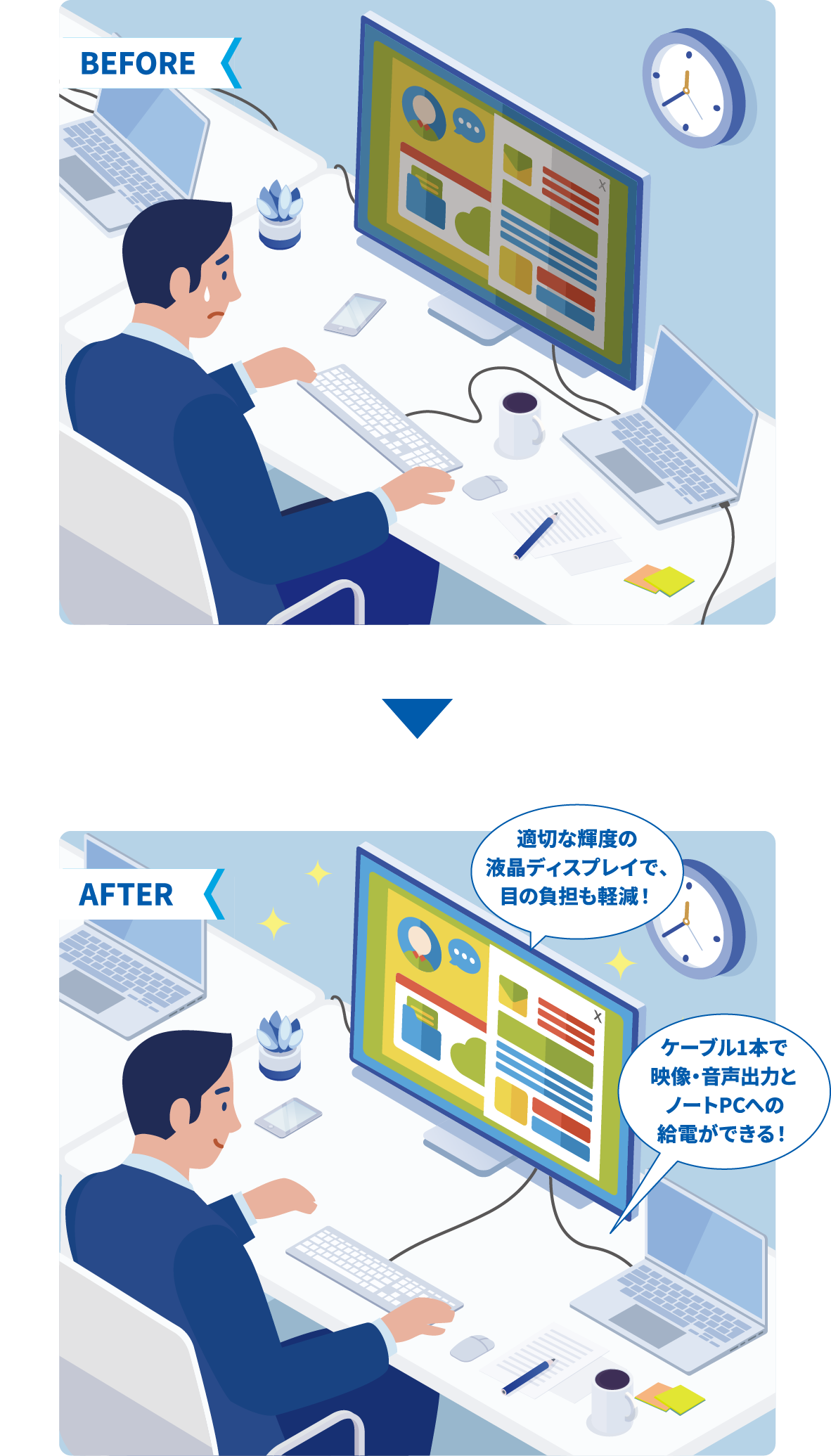
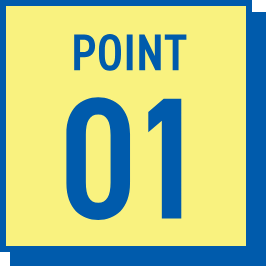
古い液晶ディスプレイだと
輝度が半分以下に!
輝度が下がった液晶ディスプレイは、目への負担が大きくなる一方、
輝度が下がっても電気代(消費電力)は変わりません。

輝度が下がっても電気代(消費電力)は変わりません。
新しい液晶ディスプレイで、目や環境に配慮した快適なデスクワークができます!
 ※表と画像はイメージです
※表と画像はイメージです
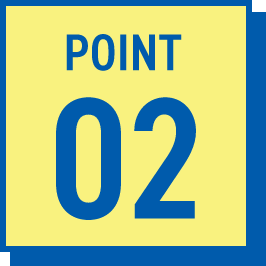
PCに合わせて買い替えるなら
USB Type-C®端子搭載モデルが
おすすめ!
近年増えている、USB Type-C端子搭載のノートPC。
PCとディスプレイをUSB Type-Cで接続すれば、
ディスプレイから電源を給電でき、ACアダプターが不要に!
映像出力も同じケーブル1本で接続できるため、デスクがすっきりします!

リプレイスにおすすめ!
USB Type-C®搭載
液晶ディスプレイ
-
多機能!ビジネス向けハイエンドモデル
「BizCrystaシリーズ」映像入力端子
- USB Type-C
- DisplayPort
- HDMI
- アナログRGB
USBハブポート
/ LANポート
※1- USB-A×2
- USB Type-C×1
- LAN×1※2
- ※1 USB Type-Cケーブル接続時のみ使用可能
- ※2 Windows10、11のみ対応
- フリースタイルスタンド
- 3辺フレームレス設計
- デイジーチェーン接続
- 照度センサー・人感センサー
- 無輝点保証
- 5年保証
添付ケーブル:USB Type-C
オフィスで制御されたPCでも
有線LANを利用できる
MACアドレス自動制御アプリに対応! -
高さや角度を使う人にあわせて調節できる
フリースタイルスタンドモデル映像入力端子
- USB Type-C
- DisplayPort
- HDMI
- アナログRGB※3
USBハブポート
/ LANポート
※1- USB-A×2※4
- USB Type-C
- LAN
- ※1 USB Type-Cケーブル接続時のみ使用可能
- ※3 21.5型のみ
- ※4 21.5型は除く
- フリースタイルスタンド
- 3辺フレームレス設計
- デイジーチェーン接続
- 照度センサー・人感センサー
- 無輝点保証
- 5年保証
添付ケーブル:USB Type-C、HDMI
-
上下の角度調整のみ対応
シンプルモデル映像入力端子
- USB Type-C
- DisplayPort
- HDMI
- アナログRGB※3
USBハブポート
/ LANポート
※1- USB-A×2※4
- USB Type-C
- LAN
- ※1 USB Type-Cケーブル接続時のみ使用可能
- ※3 21.5型のみ
- ※4 21.5型は除く
- フリースタイルスタンド
- 3辺フレームレス設計
- デイジーチェーン接続
- 照度センサー・人感センサー
- 無輝点保証
- 5年保証
添付ケーブル:USB Type-C、HDMI
-
省スペースで持ち運びができる
モバイルディスプレイ映像入力端子
- USB Type-C
- DisplayPort
- HDMI
- アナログRGB
USBハブポート
/ LANポート- USB-A
- USB Type-C
- LAN
- フリースタイルスタンド
- 3辺フレームレス設計
- デイジーチェーン接続
- 照度センサー・人感センサー
- 無輝点保証
- 3年保証
添付ケーブル:USB Type-C、HDMI
液晶ディスプレイがまだまだ現役の方へ!
ドッキングステーションで
より快適に!
搭載端子 |
USB端子 (PC接続用) |
USB Type-C ×1 |
|---|---|---|
| USB端子(HUB) | USB-A ×4/USB Type-C ×2 | |
| LAN端子 | RJ-45×1 | |
| 映像出力端子 |
HDMI(HDCP非対応)×2、DisplayPort(HDCP非対応)×2
※OUT端子枠ごとのHDMIとDisplayPortは排他仕様となります。 |
|
| オーディオ端子 | ヘッドホン3.5mmステレオミニジャック ×1、マイク3.5mmミニジャック ×1 |
ケーブル1本でスッキリまとめる!
ドッキングステーション
現在使用している液晶ディスプレイはまだまだ現役で使えるけれど、PCの買い替えに合わせて、より快適なデスク環境にしたいという方におすすめしたいのがドッキングステーションです。
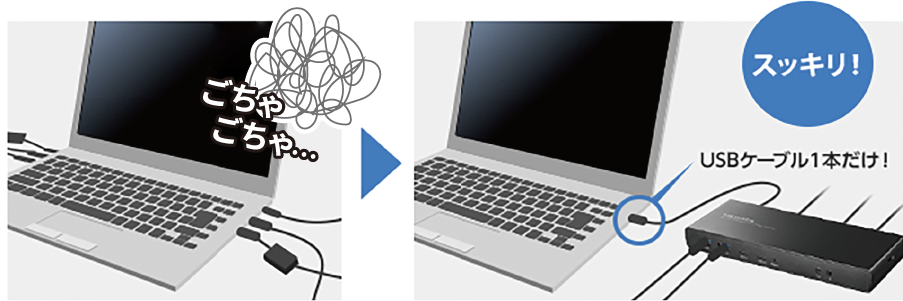
本商品の魅力を動画で解説!
販売代理店様向け
ご提案用チラシはこちら
MACアドレス自動制御ツール
「MA Changer」
「MA Changer」を使えば本商品のMACアドレスをパソコンのアドレスに変更できるので、オフィスでも手軽にご利用いただけます。
※ダウンロードにて提供(無料)
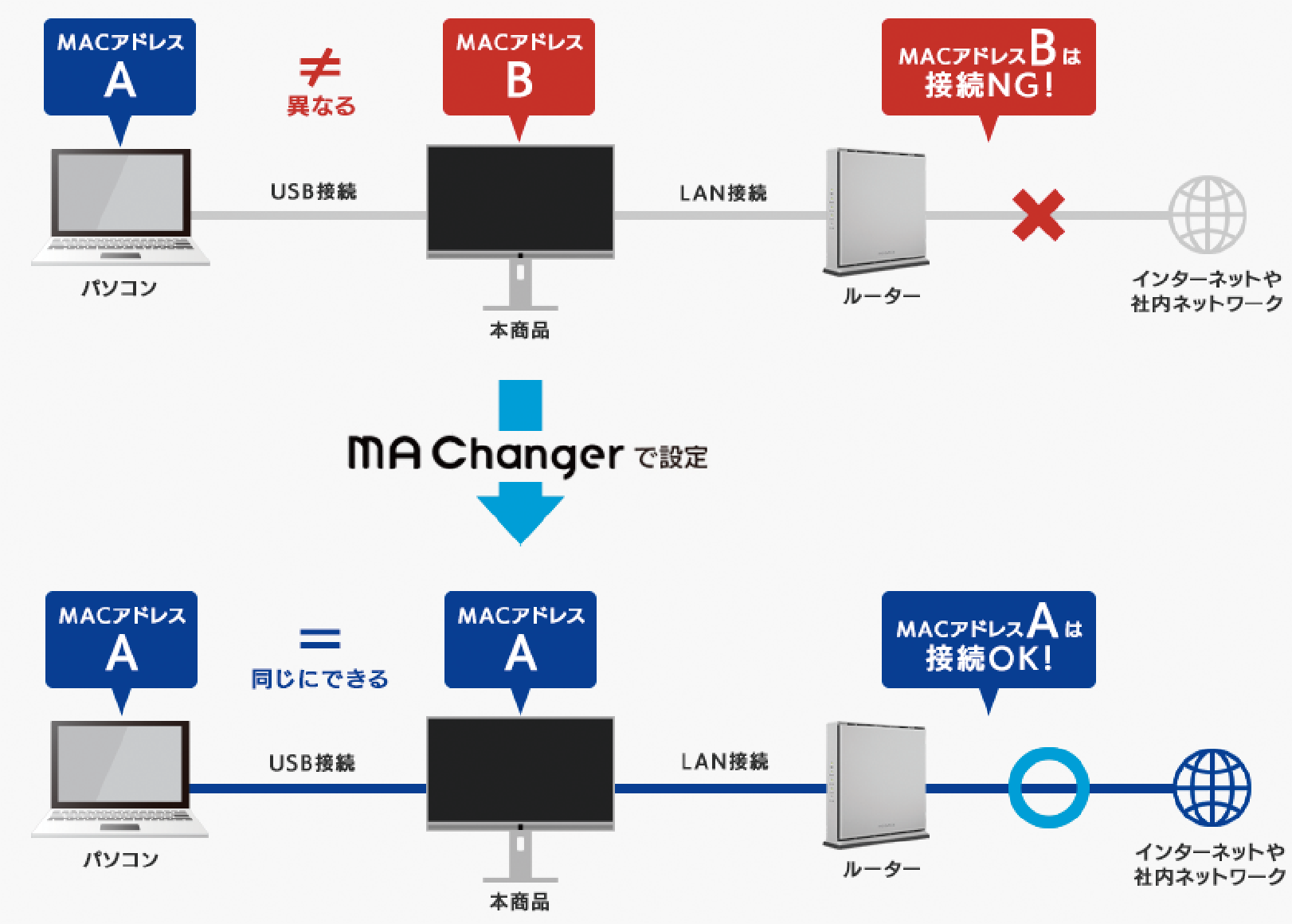
「重たい…」「遅い…」を解決!
メモリー増設で
パソコン動作を快適に
メモリーを増強すると、コンピューターが大量の情報を並行して処理できるようになります。
速度を低下させずにアプリやソフトウェアを実行できるため、パソコン動作が快適になります。

DDR5対応メモリー
-
デスクトップパソコン用
-
ノートパソコン用
パソコン周辺機器を
USBケーブル1本で接続!
外出や打ち合わせで持ち運びの多いノートパソコン。
毎回、液晶ディスプレイ、電源、LANケーブル、マウスなどをつなぎ直すのは大変。
USBハブやドッキングステーションを使えば、ノートパソコンにUSBケーブルを1本つなぐだけで
様々な機器を一度に接続することができます。


 |
 |
||||||
| 型 番 | US3C-DS1/PD-A | 32150 | 32151 | 32153 | 32154 | 32171 | 32173 |
| 製品 |  |
 |
 |
 |
 |
 |
 |
| ポート数 | 14ポート | 5ポート | 8ポート | 13ポート | 14ポート | 15ポート | 15ポート |
| ホスト接続 | USB Type-C | USB Type-C | USB Type-C | USB Type-C | USB Type-C | USB Type-C | USB Type-C |
| SSD | - | - | - | - | - | - | 1(NVMe 10G & SATA 5G) |
| PD給電 | -(ACアダプタ接続) | 最大85W | 最大85W | 最大85W | 最大85W | 最大80W | 最大80W |
| 映像出力 | HDMI×2 / Display Port×2 | HDMIx1(4K) | HDMIx2(4K/8K) | HDMIx2(8K)/ Display Port x 1 | HDMIx2(4K)/ VGA x 1 | HDMIx2(8K)/ Display Port x 1 | HDMIx2(8K)/ Display Port x 1 |
| USB Standard-A | 4 | 2 | 3 | 6 | 5 | 4 | 4 |
| USB Type-C※6 | 2 | 1※1 | 1※1 | 2※2 | 1※3 1※4 |
1(PD出力) 1※1 2※5 |
1(PD出力) 1※1 1※5 |
| RJ45 | 1 | 1 | - | 1 | 1 | 1 | 1 |
| SD card/microSD | - | - | 1 | - | 1 | 1 | 1 |
| オーディオ | 1 | - | - | 1 | 1 | 1 | 1 |
| 電源 | ACアダプター | バスパワー | バスパワー | バスパワー | バスパワー | バスパワー | バスパワー |
| 詳細 | 商品ページ | Verbatim 公式ホームページ | |||||
- ※1:PD入力ポートです。データ転送には対応しておりません。
- ※2:データ転送とPD入力兼用ポートです。
- ※3:データ転送とPD入力に対応したポートです。データ転送は最大480Mbps。
- ※4:データ転送ポート(USB-C 3.2 Gen1)です。
- ※5:データ転送ポート(USB-C 3.2 Gen2)です。
- ※6:USB Power Deliveryによるフルスピード充電を行うためには、100W出力に対応したPD急速充電器とケーブルをお使いください。
出張やテレワークに便利な
コンパクト充電器
営業先への外出やテレワーク、出張時に、重いノートパソコンの充電器を持ち歩いていませんか?
PD対応充電器とUSB Type-Cケーブルで、ちょっとしたストレスを軽減できます。


 |
||||
| 型 番 | 32201 | 32202 | 32203 | 32204 |
| 製品 |  |
 |
 |
 |
| USB Type-C | 2 | 3 | 3 | 3 |
| USB Standard-A | 1 | 1 | 1 | 1 |
| 最大出力 | 65W | 100W | 140W | 200W(100W+100W) |
| 付属プラグ | BF、Cタイプ | BF、Cタイプ | BF、Cタイプ | BF、Cタイプ |
| 重量/サイズ | 約105g 約58.7x29.4x47.3mm |
約226g 約77.5x29.3x61.1mm |
約270g 約76.5x31.3x67.7mm |
約314g 約83.5x36x64.8mm |
| 詳細 | Verbatim 公式ホームページ | |||
充電器と合わせて使いたい!
強靭・高耐久Type-Cケーブルも
ご用意
 |
||||
| 型 番 | CBCC31G2V1 | |||
| 製品 |  |
|
||
詳細はこちら
ディスプレイ下のスペースを
有効活用!
ディスプレイはスタンドではなくアームで設置する時代!
デスク上からスタンドが無くなるので、作業スペースが広くなり効率がアップします。


本商品の魅力を動画で解説!
-
PCのリプレイスがはかどる!
データ移行時の
おすすめアイテム -
新PCには
新ディスプレイを!
Type-C®対応モデルがいちおし -
デスクワークがもっと快適に!
プラスワンアイテム
大集合


 商品一覧
商品一覧